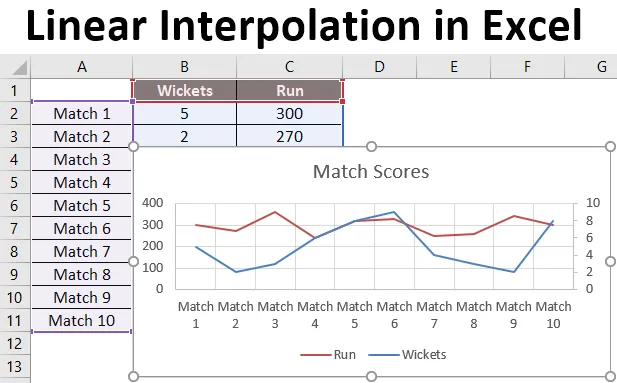
Excel Linear Interpolation (Kazalo)
- Kaj je interpolacija?
- Interpolacija s funkcijo napovedi v Excelu
- Primeri linearne interpolacije v Excelu
Kaj je interpolacija?
Interpolacija je v svetu matematike metoda ustvarjanja novih podatkovnih točk s pomočjo znanih podatkovnih točk. Interpolacija vrednost oceni na podlagi obstoječih razpoložljivih podatkovnih vrednosti, ki jih je mogoče povezati.
Na primer - če vozimo kolo s hitrostjo 60 km / uro in na določen cilj pridemo v 1 uri, če pa vozimo s hitrostjo 45 km / uro in pridemo do določenega cilja v 45 minutah. Koliko časa bo torej potrebnega, da dosežemo cilj, če vozimo s hitrostjo 30 km / uro.
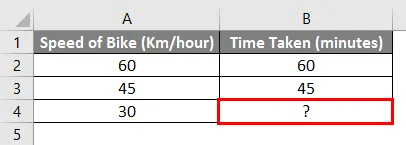
S pomočjo preproste matematike lahko v zgornjem primeru izračunamo manjkajoče vrednosti. Spodnjo formulo moramo vstaviti v celico B4.
= B2 + (A4-A2) * (B3-B2) / (A3-A2)
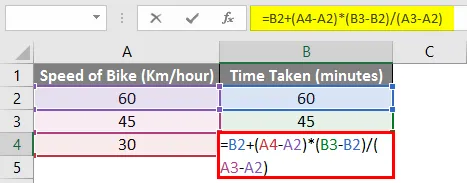
Na podlagi zgornje formule lahko rečemo, da do cilja pride 30 minut, če vozimo s hitrostjo 30 km / uro.
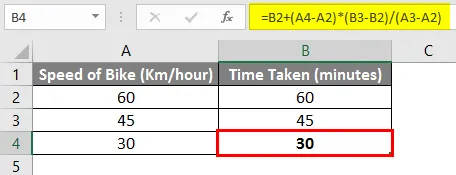
Poskusimo razbiti zgornjo formulo in jo podrobno razumeti.
= B2 + (A4-A2) * (B3-B2) / (A3-A2)
V zgornjem primeru zadnji odsek formule, označen z rdečo, izračuna, koliko časa se spremeni, kadar se hitrost kolesa spremeni za 1. V našem primeru se čas, ki se spremeni, spremeni za 1 minuto, ko se hitrost kolesa spremeni za 1 km / uro.
= B2 + (A4-A2) * (B3-B2) / (A3-A2)
Drugi odsek (zgoraj modre barve) izračuna, kako daleč je naša hitrost kolesa od prve dane hitrosti kolesa, nato pa ga pomnoži z zgoraj izračunano vrednostjo. Na podlagi našega primera je 30 (celica A4) minus 60 (celica A2), rezultat pa se pomnoži z 1 (kar je enako -30).
= B2 + (A4-A2) * (B3-B2) / (A3-A2)
Končno prvi odsek formule (v rjavi zgoraj); dodamo prvo vrednost hitrosti kolesa. V našem primeru to zagotavlja končni rezultat 60 + (-30) * (1) = 30 minut. V šoli smo uporabili spodnjo formulo za izračun manjkajoče vrednosti Y.
Y = Y1 + (X-X1) * (Y2-Y1) / (X2 - X1)
To je primer, kako izračunati manjkajoče vrednosti s pomočjo ročne formule za razumevanje interpolacije.
Excel ima vgrajeno funkcijo, ki opravi podoben izračun kot zgoraj in je znan kot FORECAST Function. Zdaj se bomo podrobneje naučili te funkcije.
Interpolacija s funkcijo napovedi v Excelu
Napoved je funkcija delovnega lista, ki je na voljo v MS Excel in uporablja linearno regresijo, da ugotovi manjkajočo vrednost. Napoved, kot že ime pove, se uporablja za napovedovanje prihodnje vrednosti podatkovne točke, lahko pa se uporablja tudi za interpolacijo vrednosti. V osnovi se uporablja za izračun prihodnje vrednosti na podlagi obstoječih vrednosti določenega nabora podatkov.
Sintaksa funkcije napovedi
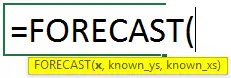
Argumenti funkcije napovedi:
- x - To je podatkovna točka, za katero želimo vedeti nastalo vrednost.
- K known_y's - obseg celic, ki vsebujejo vrednosti Y.
- K known_x's - obseg celic, ki vsebujejo vrednosti X.
Zdaj, če upoštevamo isti zgornji primer, poskusimo uporabiti funkcijo Napoved.
V našem primeru je dr.
x - celica B4 (saj želimo ugotoviti čas, potreben pri hitrosti v 30 km / uro).
K known_y's - od celice B2 do celice B3 (čas, ki je potreben za znano hitrost kolesa).
K known_x's - od celice A2 do celice A3 (hitrost kolesa, ki je že dana, za kar vemo, koliko časa je potrebno).
Končna formula v celici B4 bo naslednja:
= FORECAST (A4, B2: B3, A2: A3)
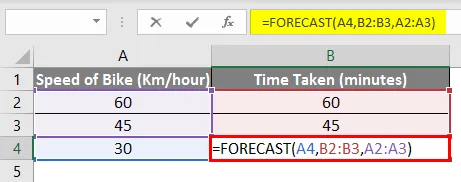
In kot vidite, je končni rezultat enak, to je 30 minut .
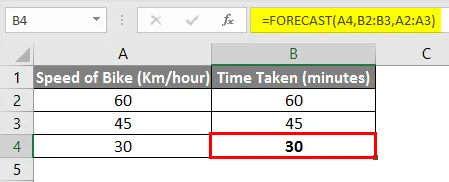
Za ustvarjanje grafikona pojdite v meni Vstavljanje, kliknite Scatter in nato izberite Scatter With Smooth Lines and Marker.
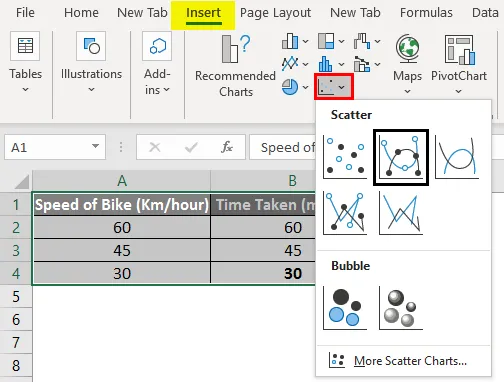
Če pogledamo spodnji grafikon zgornjega primera, lahko rečemo, da ima nabor podatkov linearno razmerje in znan kot linearna interpolacija.
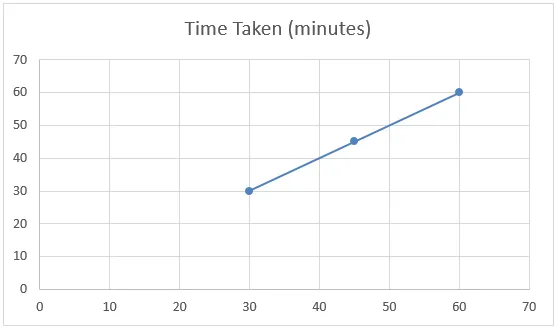
Primeri linearne interpolacije v Excelu
Razumejmo linearno interpolacijo v Excelu z nekaj primeri.
To linearno interpolacijsko predlogo Excel lahko prenesete tukaj - Linearna Interpolation Excel predlogaPrimer # 1
Recimo, da imate podatke o prodaji in dobičku za prejšnja leta, in želite vedeti dobiček tekočega leta, če dosežete določeno raven prodaje.
Poglejte spodnjo tabelo. Podatke o prodaji imate od leta 2016 do 2018 in želite vedeti, kakšen bi moral biti dobiček, če je vaša prodaja Rs. 40, 00.000 v letu 2019.
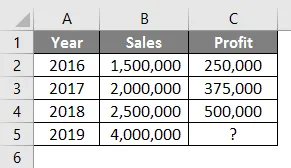
Tako lahko s pomočjo funkcije Napoved interpoliramo dobiček leta 2019, ko je prodaja Rs. 4.000.000
Formula v celici C5 bo naslednja:
= PREDMET (B5, C2: C4, B2: B4)
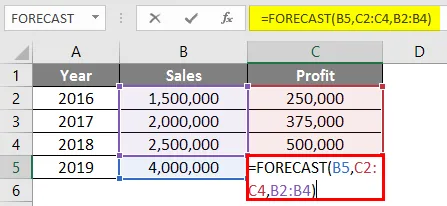
Po uporabi formule napovedi odgovor spodaj.

Rezultat za funkcijo Napovedi bo Rs. 875.000 na podlagi podatkov o prodaji in dobičku, ki so bili na voljo od leta 2016 do 2018.
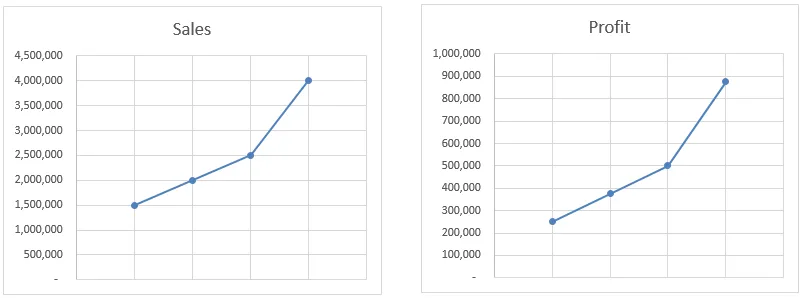
V tem primeru funkcija Napoved interpolira vrednost, ki temelji na vseh razpoložljivih podatkih in ne le na začetni in končni točki. Kot lahko vidite na grafikonih, se dobiček giblje povsem enako kot prodaja. Tudi če vrednost izračunamo ročno, nam bo vseeno prinesel enak rezultat.
Primer # 2
Imamo podatke o zadnjih 9 tekmah ekipe za kriket, ki je odpravila izlete in tekme, ki jih je dosegla ekipa.
Želimo izvedeti, koliko voženj bo doseglo ekipo, če pade 8 hiti.
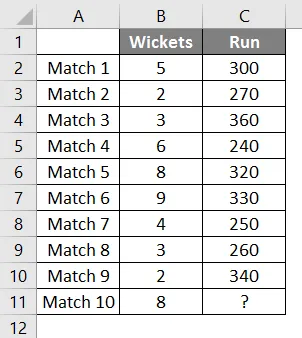
Tako bomo spet uporabili isto funkcijo napovedi kot zgoraj.
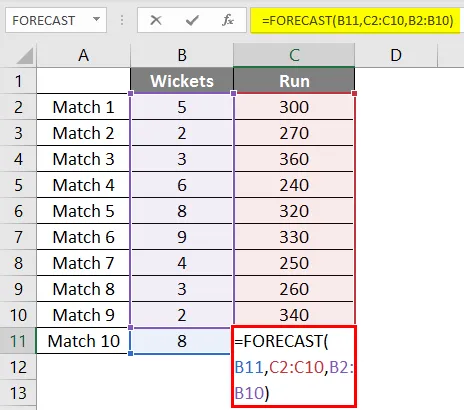
Po uporabi formule dobimo rezultat 302 run, če 8 padalcev pademo na podlagi linearne regresije zadnjih 9 tekem, ki jih je odigrala ekipa.
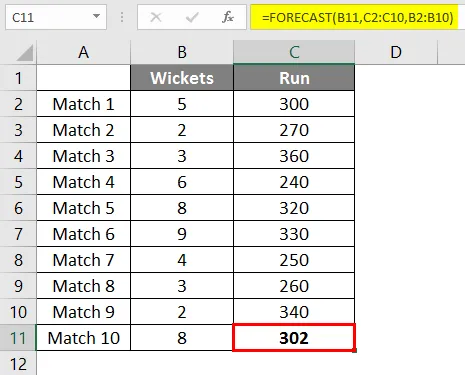
V tem primeru podatki niso bili linearni, kar lahko vidite na spodnjem grafu. Toda kljub temu nam je funkcija Napoved pomagala pri interpolaciji voženj s pomočjo podatkov prejšnjih tekem.
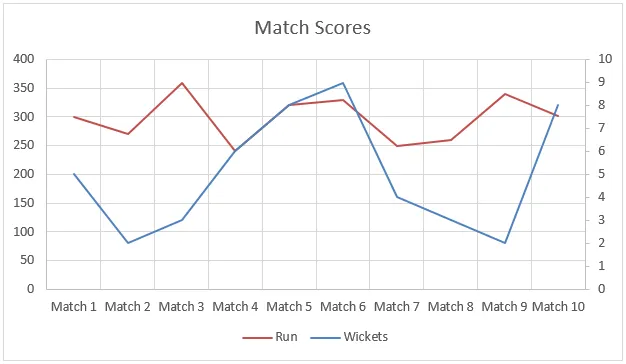
Spomniti se o linearni interpolaciji v Excelu
- Funkcija napovedi se uporablja za napovedovanje / oceno vrednosti na podlagi obstoječih razpoložljivih vrednosti, lahko pa pomaga tudi pri interpolaciji manjkajoče vrednosti.
- V primeru, da podatki niso linearni, funkcija Napoved ne bo dala natančne vrednosti, ki temelji na linearni interpolaciji, temveč vam bo dala najbližjo vrednost.
- Če je x v funkciji Napoved besedilni ali neštevilčni, funkcija Napoved vrne napako # VALUE.
- Če znana xx in Kknown_y ne vsebujeta nobenih podatkov ali vsebujeta različnega niza podatkovnih točk, bo funkcija Napoved prikazala napako # N / A.
- Če je odstopanje vrednosti Kknown_x nič, potem funkcija Napoved daje napako # DIV / O.
Priporočeni članki
To je vodnik za linearno interpolacijo v Excelu. Tukaj razpravljamo o uporabi linearne interpolacije v Excelu, skupaj s praktičnimi primeri in prenosno predlogo Excela. Ogledate si lahko tudi druge naše predlagane članke -
- Linearna regresija v Excelu
- Poiščite besedilo v Excelu
- Formula besedila v Excelu
- Marimekko Chart Excel
- Interpolate v Excelu
- Linearno programiranje v Excelu